sqlserver2005卸载
来源:网络收集 点击: 时间:2024-05-19数据库卸载起来很麻烦,今天在网上查了些资料,终于彻底卸载了,把过程记录了下来,分享给大家。
2/101.控制面板--程序和功能;
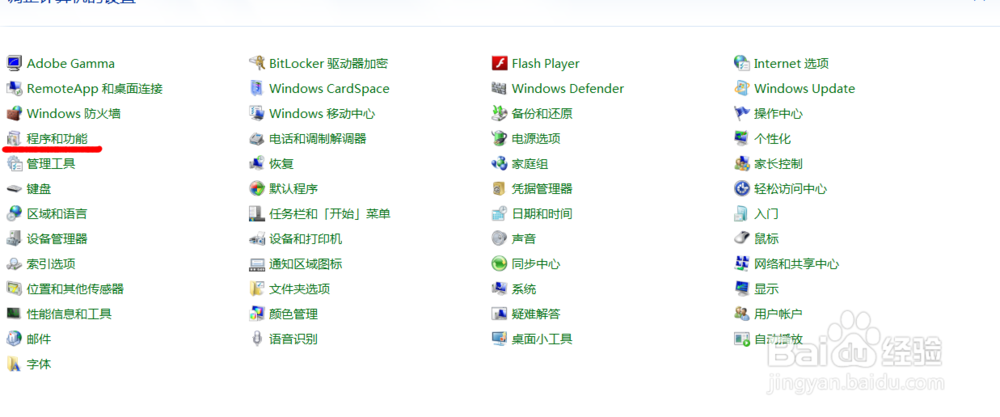 3/10
3/102.找到如下程序,按照图中顺序分别卸载;
Microsoft SQL Server VSS WriterMicrosoft
SQL Server Setup Support Files(English)
Microsoft SQL Server Native Client
Microsoft SQL Server 2005 Books Online(English)
Microsoft SQL Server 2005 Backward compatibillty
Microsoft SQL Server 2005
 4/10
4/103.下载安装Windows Installer Clean Up.(msicuu2.exe文件),这个软件默认安装在如下目录;
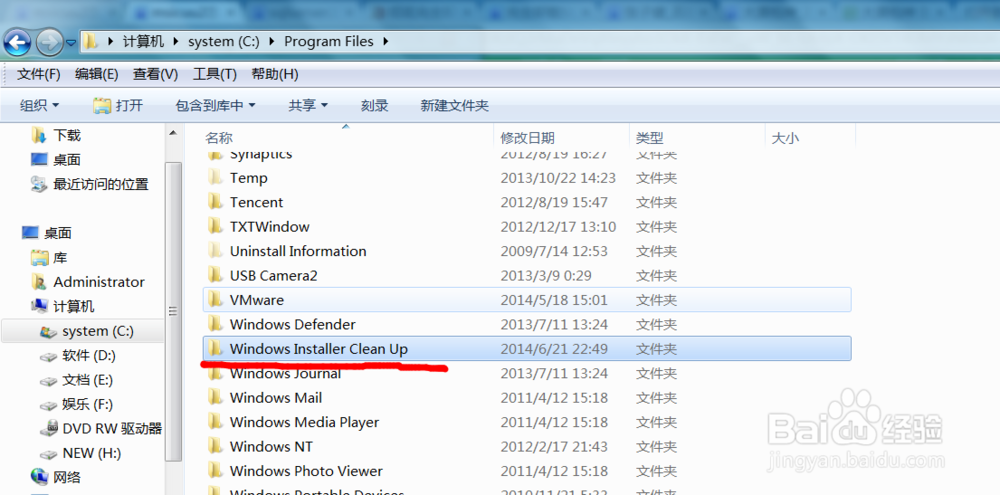 5/10
5/104.打开软件,将SqlServer部分全部选中,点击Remove;
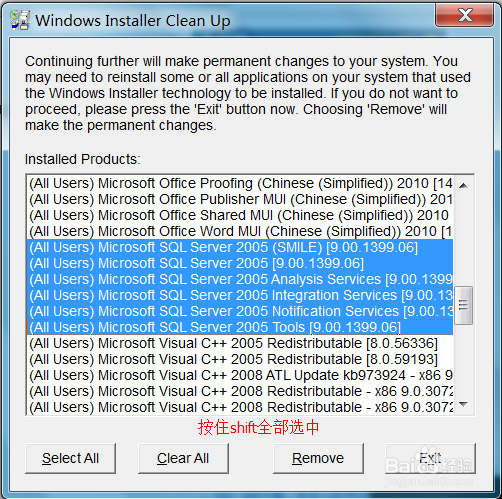 6/10
6/105.过程需要点时间,期间如果弹出窗口,点击确定就行(记得好像是关闭窗口),完成后如图所示;
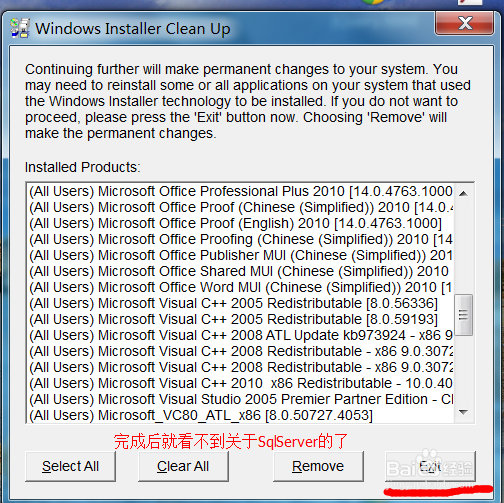 7/10
7/106.打开SRVINSTW.exe,移除服务;
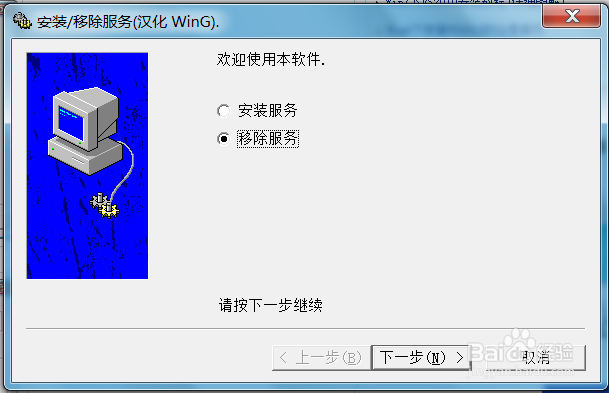 8/10
8/107.本地机器下一步,选择SqlServer服务,无法多选,所以需要一个一个删除,这一步相当蛋疼!
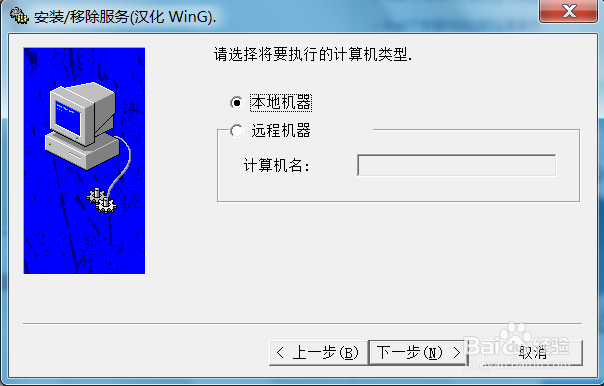 9/10
9/108.删除注册表里SqlServer的信息:(有两张图没截,不好意思)
HKEY_CURRENT_USER/Software/Microsoft/Microsoft SQL
ServerHKEY_LOCAL_MACHINE/SOFTWARE/Microsoft/Microsoft SQL
ServerHKEY_LOCAL_MACHINE/SOFTWARE/Microsoft/MSSQLServer
HKEY_LOCAL_MACHINE/SOFTWARE/Microsoft/SQLXML4
把这四个文件夹直接右键删除就行啦。
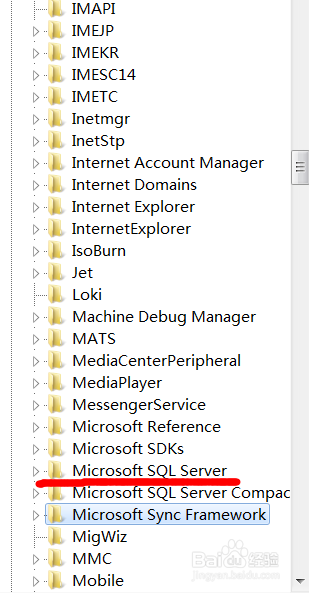
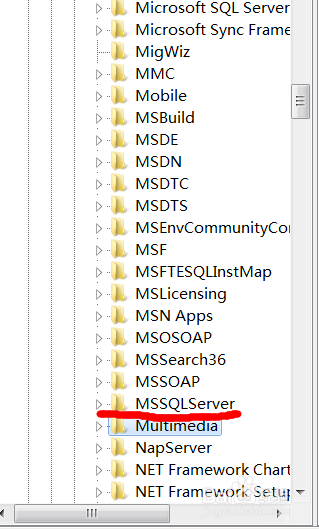 10/10
10/109.删除目录:
C:/Program Files/Microsoft SQL Server
C:/Program Files/SQLXML 4
完成后数据库就彻底卸载啦。
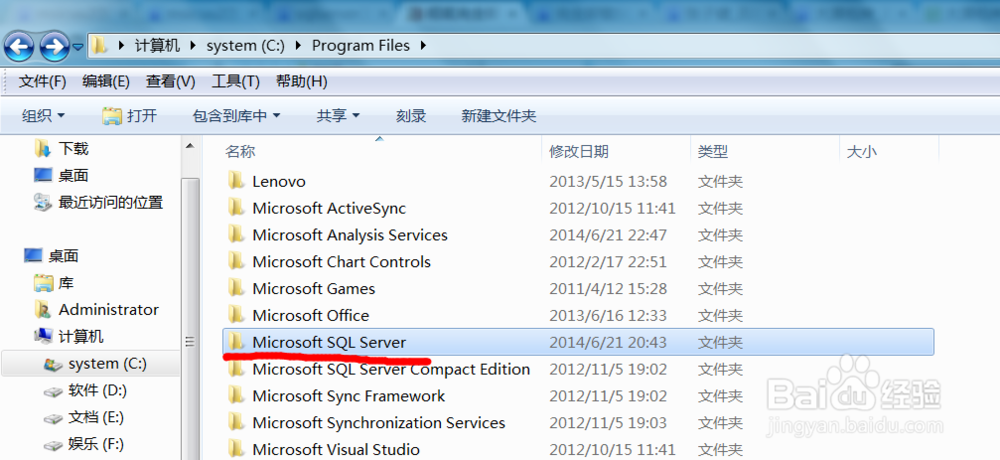 注意事项
注意事项上面提到的两个小工具百度都可以找到,这里就不再赘述了。
卸载版权声明:
1、本文系转载,版权归原作者所有,旨在传递信息,不代表看本站的观点和立场。
2、本站仅提供信息发布平台,不承担相关法律责任。
3、若侵犯您的版权或隐私,请联系本站管理员删除。
4、文章链接:http://www.1haoku.cn/art_798405.html
 订阅
订阅